Yksi asia on ottaa valokuva, joka näyttää hyvältä täydellisellä valomäärällä. On kuitenkin paljon vaikeampaa ottaa kuvaa vähemmän kuin tähtien valaistustilanteessa, ja siinä yötila tulee käyttöön.
Sisällys
- Aiheeseen liittyvää lukemista
- Mikä on yötila?
- Mitkä iPhonet tukevat yötilaa?
- Kuinka poistaa yötila käytöstä
-
Vinkkejä parempien yötilakuvien ottamiseen
- Käytä jalustaa
- Ota kuvia ei-liikkuvista esineistä
- Säädä yötilan aikavälejä
- Voivatko kolmannen osapuolen sovellukset ottaa parempia yötilakuvia?
-
Johtopäätös
- Aiheeseen liittyvät julkaisut:
Aiheeseen liittyvää lukemista
- 7 vinkkiä, joilla saat kaiken irti iPhone 11 Pro -kamerastasi
- 9 parasta kamera-/valokuvasovellusta iPhonen Instagram-käyttäjille
- Tässä ovat tärkeimmät uudet kameraominaisuudet iPhone 11:ssä ja iPhone 11 Prossa
- Onko Deep Fusion iPhone 11 -kameran menestysominaisuus?
- Live Photos iPhonessa, täydellinen opas
Viime vuonna esitelty tämä helpottaa käyttäjien ottamista hämärässä, mutta siinä on paljon muutakin. Uuden A13-prosessorin kanssa työskentelystä kolmannen kamera-anturin käyttämiseen iPhonessa on tehty paljon työtä, jotta tämä olisi mahdollista.
Mikä on yötila?

Apple esitteli yötilan uusimmissa iPhone-malleissaan tarjotakseen käyttäjille paremman tavan ottaa kuvia hämärässä. Kukaan ei halua vetää puhelinta esiin hämärässä valaistuksessa vain siksi, ettei hän näe mitään. Etkä halua pilata hetkeä antamalla iPhonesi salaman valaisemaan huoneen ja saamaan kaiken räjäyttämään.
Night Mode käyttää iPhonen laajakulmakameran linssiä, mikä johtuu suuremmasta anturista. Tämän ansiosta kamera pääsee sisään enemmän valoa ja tuottaa kirkkaampia kuvia, vaikka valoa ei olisi paljon.
Sitten iPhonesi toimii yhdessä uuden A13-piirisarjan Neural Enginen kanssa analysoidakseen ja tuottaakseen parempia kuvia. Tämä tapahtuu, kun napautat laukaisinta, et ota vain yhtä kuvaa. Sen sijaan iPhone ottaa useita kuvia ja yhdistää sitten nämä kuvat lopputuloksen saamiseksi.
Mitkä iPhonet tukevat yötilaa?

Huolimatta varhaisista huhuista, että yötila olisi iOS 13:n ominaisuus eikä laitteistokohtainen, niin ei käynyt. Tässä ovat yötilaa tukevat puhelimet:
- iPhone 11
- 11 Pro
- 11 Pro Max
Tämä tarkoittaa, että mikään iPhone ennen vuoden 2019 lopulla julkaistua iPhonea ei pysty hyödyntämään tätä uutta tekniikkaa. Sen sijaan sinun on luotettava kolmansien osapuolien sovelluksiin tai vain vältettävä kuvien ottamista hämärässä.
Kuinka poistaa yötila käytöstä
Ei ole olemassa erityistä painiketta, jolla voit kytkeä yötilan päälle tai pois päältä. Sen sijaan iPhone tunnistaa automaattisesti, kun se on kytkettävä päälle, ja sen vasemmassa yläkulmassa näkyy Kuu-kuvake.
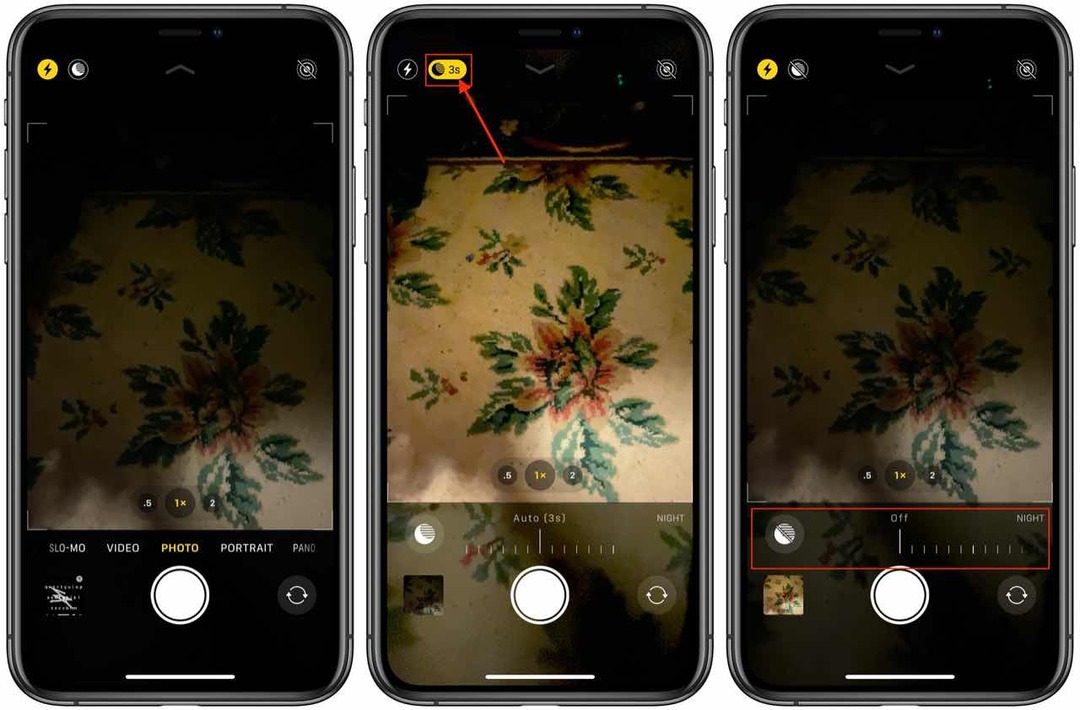
Niiden, jotka haluavat sammuttaa tai "poistaa" yötilan, on noudatettava näitä vaiheita:
- Avaa Kamera-sovellus iPhonessa
- Napauta Kuu-kuvaketta vasemmassa yläkulmassa
- Vedä liukusäädin kokonaan vasemmalle
Valitettavasti Apple ei ole lisännyt asetusvaihtoehtoa yötilan poistamiseksi kokonaan käytöstä. Tämä tarkoittaa, että jos haluat poistaa tämän ominaisuuden käytöstä, sinun on noudatettava edellä mainittuja vaiheita "kuvakohtaisesti". Tämä ei tietenkään ole hienoa, jos yrität vain napata puhelimesi ja ottaa nopean kuvan, mutta se on tällä hetkellä ainoa vaihtoehto.
Vinkkejä parempien yötilakuvien ottamiseen
Jos olet turhautunut yötilan kuvien epäselvyydestä, voit kokeilla muutamia asioita. Ei ole takeita siitä, että nämä vinkit toimivat, mutta se on parempi kuin ominaisuus, jota et voi tai aio käyttää.
Käytä jalustaa

Kaikilla ei ole vakaat kädet (mukaan lukien minä). Ja koska iPhone ottaa useita kuvia samanaikaisesti, on tärkeää pitää puhelin paikallaan niin kauan kuin on tarpeen. Jalustan avulla voit asettaa puhelimen asentoon, napauttaa laukaisinta ja kävellä pois, jolloin iPhonesi tekee kaiken työn. Suosittelemme jotain sellaista GripTight Stand PRO GorillaPodilta sen monipuolisuuden ja yhteensopivuuden ansiosta minkä tahansa kokoisen älypuhelimen kanssa.
Ota kuvia ei-liikkuvista esineistä
Koska iPhonesi ottaa pääasiassa kuvia pitkillä valotusajoilla, liikkuvien kohteiden saaminen voi olla hieman hankalaa. On siistiä nähdä pitkiä valotuksia tarkoituksella liikkuvilla esineillä, kuten autoilla tai lentokoneilla. Kuitenkin, jos liikkuva esine päätyy kameran eteen, se voi päätyä näyttämään valojuovalta. Tämä ei välttämättä ole etsimäsi lopputulos, joten suosittelemme kuvien kehystämistä näiden tilanteiden välttämiseksi.
Säädä yötilan aikavälejä
Kun katsot Kuu-kuvaketta Kamera-sovelluksessa, näet numeron sen vieressä. Tämä on valotuksen pituus, ja suurempi luku antaa pidemmän valotuksen. Oletusarvoisesti tämä on 3 sekuntia, mutta sitä voidaan säätää napauttamalla kuvaketta ja muuttamalla pituutta näytön rullalla. Jos yrität saada "oikean" valokuvan, suosittelemme näkemään, mikä toimii skenaariossa.
Voivatko kolmannen osapuolen sovellukset ottaa parempia yötilakuvia?
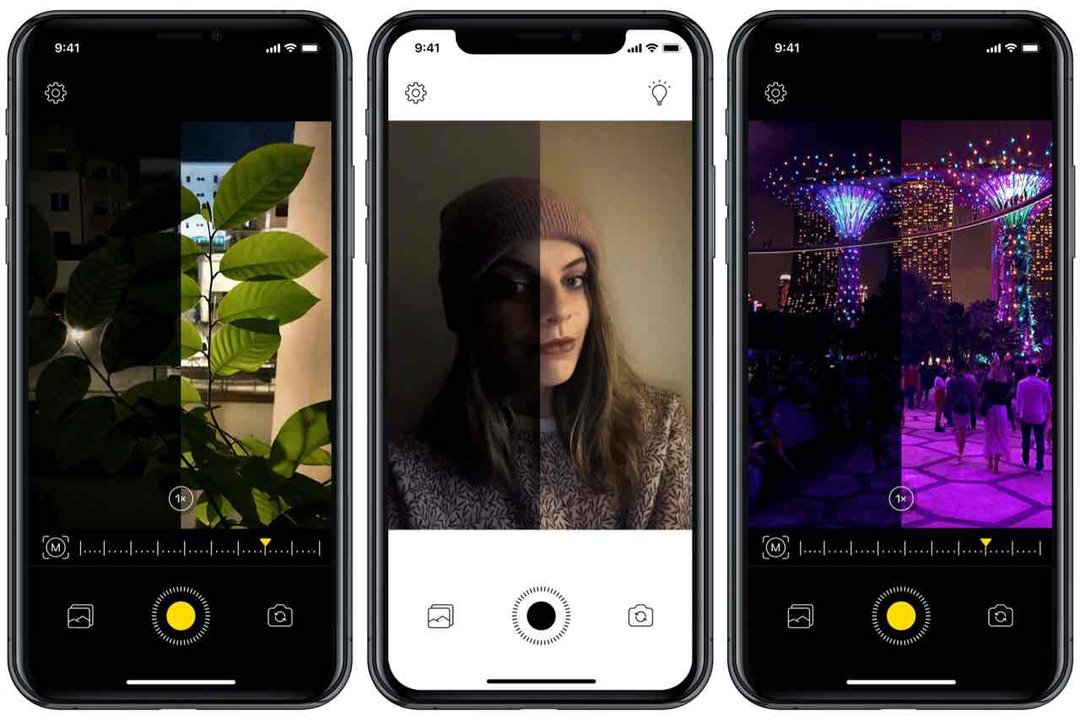
App Storessa on niin monia erilaisia sovelluksia, jotka voivat korvata iPhoneen esiasennetut vaihtoehdot. Tämä sisältää kamerasovelluksen, joka käyttää Applen API: ta hyödyntääkseen kolmea erilaista kameran linssiä ja A13-prosessoria.
Nämä ovat joitain suosituimmista kolmannen osapuolen vaihtoehdoista:
- NeuralCam Pro (4,99 dollaria) – Monissa tapauksissa NeuralCam Pro otti parempia kuvia hämärässä kuin Applen kamerasovellus. NeuralCamin pääpaino on toimia sovelluksena, kun yrität ottaa yötilan kuvia, ja se tarjoaa upeita kuvia. Lisäksi se on yhteensopiva iPhone-puhelimien kanssa aina iPhone 6:een asti.
- ProCam (5,99 dollaria) – ProCam 7 on äskettäin päivitetty ja voi toimia korvaavana kamerasovelluksena. On olemassa lukuisia erilaisia kuvaustiloja, mukaan lukien sarjakuvaus, muotokuva, 3D-valokuva ja aikaväli. Tietenkin siellä on myös erillinen yötila, mutta saatat joutua säätämään sovellusta hieman enemmän saadaksesi parhaan tuloksen.
- Cortex Cam (2,99 dollaria) – Vaikka Cortex Cam sopii erinomaisesti tavallisiin valokuviin, se ottaa useita kuvia eri valotuksilla auttaakseen tuottamaan kohinattoman valokuvan hämärässä. Toisin kuin NeuralCam tai ProCam, saatat silti haluta käyttää jalustaa lähellä, kun käytät Cortex Camia yötilan kuvien ottamiseen.
Koska et voi korvata varastossa olevaa Kamera-sovellusta järjestelmätasolla, olet silti "jumiutunut" Applen sovellukseen, kun käytät lukitusnäytön pikakuvaketta. Mutta kaikki näistä sovelluksista ovat enemmän kuin kykeneviä tarjoamaan loistavan vaihtoehdon Stock Camera -sovellukselle.
Johtopäätös
Riippumatta siitä, käytätkö kolmannen osapuolen sovellusta vai Applen omaa kameraa, älypuhelimella otetut kuvat ovat vaikuttavia. Takana ovat ajat, jolloin tarvitset DSLR-kameran ammattimaisen näköisten kuvien ottamiseksi.
Ääni pois kommenteissa ja kerro meille, jos sinulla on muita vinkkejä parempien yötilan kuvien ottamiseen. Jaa myös suosikkikuviasi, jotka olet ottanut vain iPhonellasi!
Andrew on freelance-kirjailija, joka asuu Yhdysvaltain itärannikolla.
Hän on kirjoittanut useille sivustoille vuosien varrella, mukaan lukien iMore, Android Central, Phandroid ja muutamat muut. Nykyään hän viettää päivänsä LVI-yrityksessä työskennellen ja työskentelee öisin freelance-kirjoittajana.